
Оглавление:
- Шаг 1. Планирование на будущее
- Шаг 2: Создание светильника
- Шаг 3: добавляем светодиодные ленты
- Шаг 4: Крепление акрилового светорассеивателя
- Шаг 5: начало деревянной основы
- Шаг 6: Отделка деревянной основы
- Шаг 7: Электроника лампы 1
- Шаг 8: Источник питания
- Шаг 9: Добавление вилки питания
- Шаг 10: Последние штрихи к лампе
- Шаг 11: Контроллер
- Шаг 12: кнопка
- Шаг 13: модуль зарядного устройства и звуковой детектор
- Шаг 14: Завершение работы с контроллером
- Шаг 15: Код и готовые изображения
- Автор John Day [email protected].
- Public 2024-01-30 11:52.
- Последнее изменение 2025-01-23 15:05.
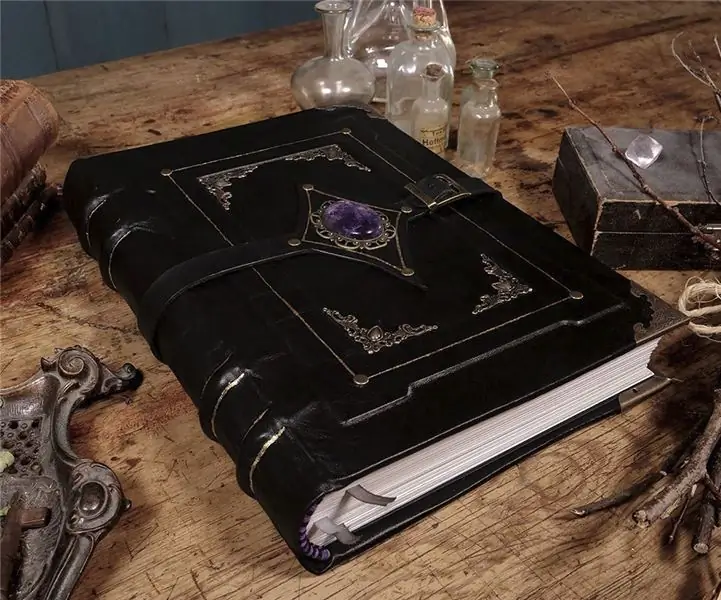

Автор: NerdforgeПроверьте наш канал на YouTube! Следуйте дальше от автора:
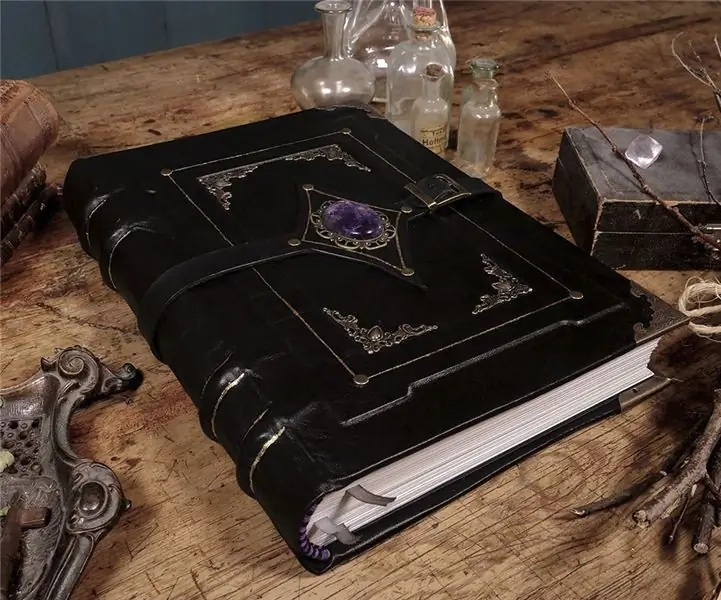




О себе: Мы пара, которая любит творческие проекты и ретро-игры. Мы будем публиковать все, что связано с этим, включая видеоролики DIY, поделки, проекты, ретро-игры, журналы сборки и демонстрации. Обязательно… Подробнее о Nerdforge »
В этом руководстве мы создадим несколько беспроводных RGB-ламп с централизованным управлением, которые реагируют на музыку и звуки в окружающей среде! Помимо инструкций, инструкция содержит:
- Схемы
- Список компонентов
- Ссылка на код, чтобы вы могли создавать и изменять свой собственный проект
Шаг 1. Планирование на будущее
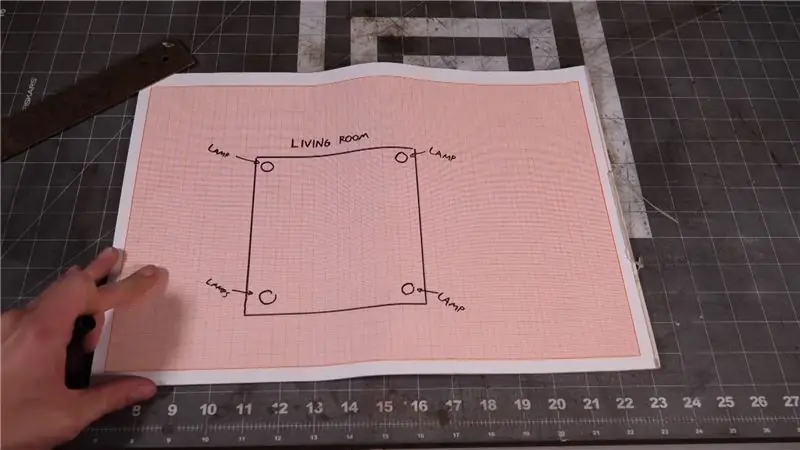

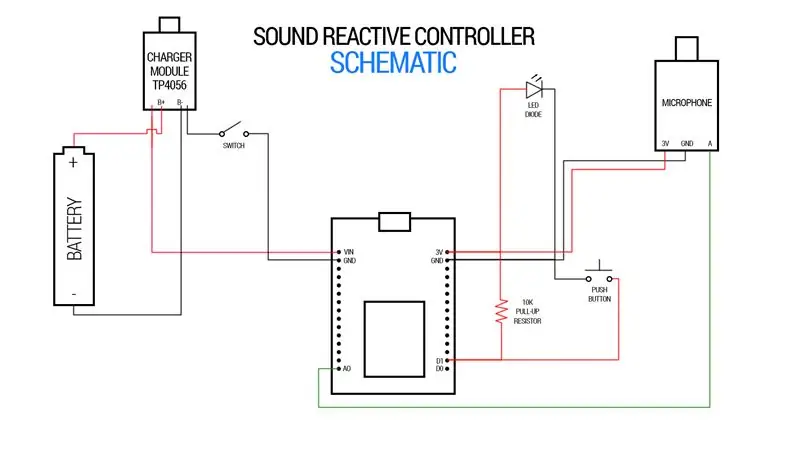
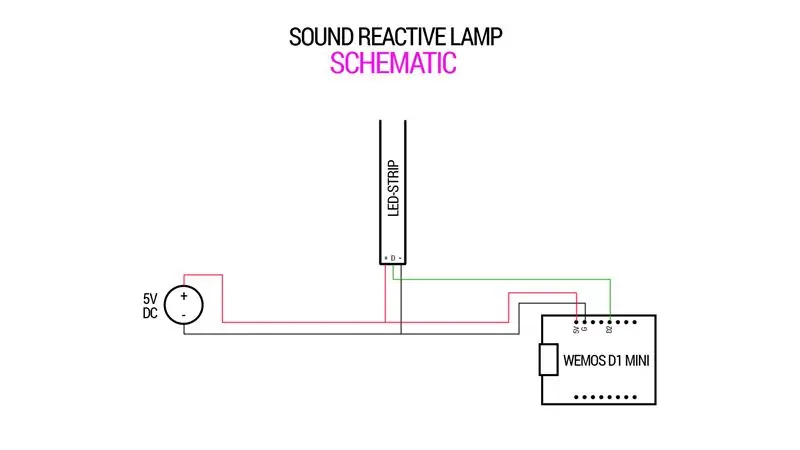
Вот основные компоненты, которые я использовал:
ЛАМПЫ:
- 4x LED-ленты:
- Блок питания 4x 5 В:
- 4x плата Wi-Fi WeMos:
- Вилка питания:
КОНТРОЛЛЕР:
- Звуковой датчик:
- Плата Wi-Fi, я использовал NodeMCU, так как другого WeMos D1 у меня не было. Wemos должен работать.
- Кнопка:
- Выключатель питания:
- Цветные диоды (синие):
- Литий-ионный аккумулятор:
- Держатель батареи:
- Модуль зарядного устройства:
Так что у меня в голове было очень четкое представление о том, что я хотел создать. Мне нужен был центральный (но портативный) детектор звука, который мог бы улавливать окружающие звуки и передавать их на лампы, которые можно было разместить в любом месте комнаты или даже дома. Поскольку весь звук будет улавливаться одним и тем же микрофоном, лампы должны оставаться синхронными. Более того, я решил использовать детектор звука, а не аудиоразъем (хотя я знаю, что многие предпочли бы этот вариант), потому что я хотел, чтобы он был полностью беспроводным, а также мог улавливать людей, поющих, хлопающих в ладоши или что-то еще. показывает мои первые первоначальные планы и схемы, которые я в конечном итоге использовал для ламп, и ту, которую я использовал для контроллера.
Шаг 2: Создание светильника



Светильник «светильник» состоит из двух основных компонентов: * Алюминиевый канал для крепления светодиодной ленты.
* Акриловое стекло для рассеивания света
Алюминиевые швеллеры были по 1 метру каждый, их покупали в строительном магазине. Акриловое стекло, которое я вырезал на своем столе, пил по ширине алюминиевого канала. Чтобы акрил рассеивал свет, его нужно было отшлифовать до матового вида, а также сгладить края, сделанные настольной пилой. Я начал с зернистости 80 и постепенно поднялся до 600.
Шаг 3: добавляем светодиодные ленты



Для этой специальной цели я использую светодиодную ленту с индивидуальной адресацией, которую также называют Neopixel. Если вы не знакомы с этим, это тип светодиодных лент, которые позволяют ссылаться на каждый диод отдельно. Это позволяет использовать некоторые причудливые вещи, например, придавать разным диодам разные цвета или освещать только части полосы. Я использовал клей, который идет на обратной стороне полосы, чтобы прикрепить ее к алюминиевому каналу, вместе с небольшим количеством горячего клея, чтобы убедиться, что он действительно там застрял!
Шаг 4: Крепление акрилового светорассеивателя


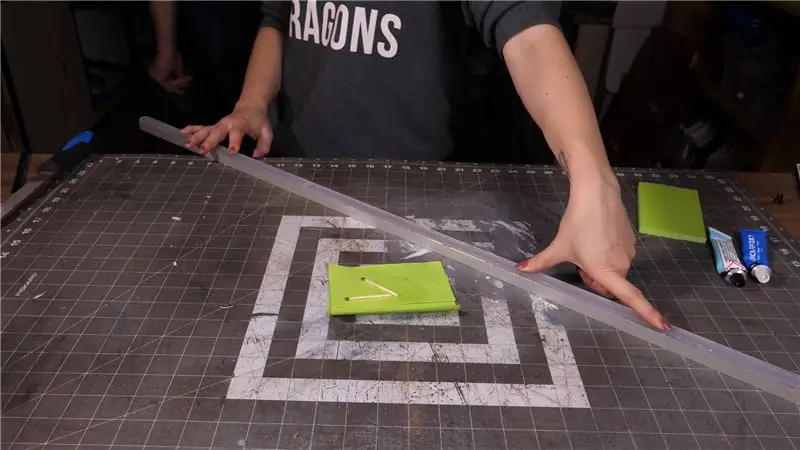

Теперь нам нужно прикрепить акриловый рассеиватель света к алюминиевому рассеивателю. Этот шаг сложнее, чем кажется, так как края алюминиевых каналов довольно тонкие. Лучший способ, который я нашел, - это нанести на края быстросохнущую эпоксидную смолу и подержать ее около 5 минут, прежде чем прикрепить зажимы, чтобы удерживать ее на месте, пока она полностью не затвердеет.
Шаг 5: начало деревянной основы




Деревянная основа будет сделана из плиты клееной древесины дуба, которую я купил в строительном магазине. Так как он довольно тонкий, я склею несколько слоев, чтобы получился блок. Я разрезал его на настольную пилу и использовал торцовочную пилу, чтобы вырезать деревянные квадраты размером 10х10 см. Затем я склеил кусочки двух и трех вместе. Когда клей высохнет, я мог взять высокий блок из трех частей и использовать долото, чтобы сделать отверстие, подобное пазу для осветительной арматуры. Здесь важно, чтобы у лампы не было много места, чтобы ее можно было поворачивать.
Шаг 6: Отделка деревянной основы



Для второй половины деревянной основы, детали с двумя склеенными слоями, я использовал сверлильный станок, чтобы вырезать отверстия в каждом углу. Это сделано для того, чтобы я мог подогнать лобзик и вырезать квадрат в комнате, чтобы освободить место для электроники позже в процессе. Когда я закончил резку в верхней и нижней части, я склеил их вместе, прежде чем шлифовать на ленточной шлифовальной машине. Наконец, я применил немного масла, чтобы зерно лопнуло.
Шаг 7: Электроника лампы 1



Подключите электронику к WeMos D1 Mini в соответствии со схемой, которую я сделал, а затем поместите большую часть ее на перфорированную плату. Я использую LED-коннектор для упрощения подключения к LED-ленте в дальнейшем. Примечание: чтобы получить наиболее надежный сигнал от Wemos на светодиодную ленту, на самом деле полезно использовать переключатель уровня сигнала, чтобы повысить сигнал с 3,3 вольт до как минимум 3,5 вольт. Вы можете узнать больше об этом здесь: https://hackaday.com/2017/01/20/cheating-at-5v-ws2 … Лично мне казалось, что без него все работает нормально, но я подумал, что могу упомянуть об этом на случай, если кто-нибудь сталкивается с проблемами с моей схемой.
Шаг 8: Источник питания



Я буду использовать блок питания на 40 Вт, 5 В. Я использовал набор разъемов, подключенных к WeMos и вилке питания, чтобы питание можно было подключить без пайки, после того, как вилка будет вставлена в деревянное основание на следующем этапе.
Шаг 9: Добавление вилки питания



Используя сверло того же размера, что и нижняя часть вилки, я просверлил нижнюю часть цоколя лампы. используя молоток, я вставил его на место. Теперь вы можете видеть, что подключить питание будет довольно просто, так как у нас есть разъем питания, уже припаянный к вилке!
Шаг 10: Последние штрихи к лампе




Хорошо, пора добавить крепеж к основанию лампы. Для этого я нанёс немного быстросохнущей эпоксидной смолы вокруг всего приспособления, прежде чем поместить его в деревянное гнездо. Чтобы закрепить электронику, я нанесла небольшое количество горячего клея на нижнюю часть перфорированной платы и установила ее так, чтобы порт USB был направлен вниз, чтобы ее было легко программировать позже. Подключил разъемы питания друг к другу, и лампы готовы! Далее идет контроллер!
Шаг 11: Контроллер



На первом рисунке показаны все компоненты, которые я использовал для контроллера. Все они перечислены в начале. Я использовал ту же технику, что и в основе лампы, чтобы создать блок контроллера, за исключением того, что там всего 3 слоя дерева, где два нижних являются полыми, а верхний - сплошным. Важно, чтобы отверстие в контроллере было достаточно большим, чтобы в него поместился держатель батареи! В верхней пластине я проследил держатель микрофона и просверлил отверстие с крыльями, которое могло бы легко поместиться!
Шаг 12: кнопка




Чтобы изменить режимы ламп и указать, включен или выключен контроллер, мы будем использовать кнопку, подсвеченную синим светодиодным диодом. Для этого я использовал компонент кнопки, чтобы обеспечить электрический интерфейс для чипа Wi-Fi, но для фактического нажатия я использовал четкую кнопку gameboy. Я зачистил с его поверхности все неровности и просверлил отверстие посередине. Затем я использовал горячий клей, чтобы прикрепить светодиодный диод. С помощью сверлильного станка я просверлил отверстие, достаточно большое, чтобы удобно было разместить пуговицу. Припаяв компонент электронной кнопки к монтажной плате (и в соответствии со схемой вверху), я прикрепил кнопку gameboy со светодиодным диодом наверху кнопки. Таким образом, можно нажать кнопку gameboy, чтобы активировать кнопку, к которой он приклеен! Эта сборка была вклеена в отверстие, прикрепляющее ее к монтажной плате, на нижней стороне так, чтобы кнопка gameboy торчала из отверстия.
Шаг 13: модуль зарядного устройства и звуковой детектор



Я хотел, чтобы зарядный модуль оставался заподлицо с основанием лампы, поэтому я обозначил его контур и обвел карандашом. Затем я использовал долото, чтобы прижать его вплотную к дереву. В соответствии со схемой аккумулятор подключен к зарядному модулю и подключен к плате Wi-Fi через выключатель питания. Светодиод и кнопка подключены к плате Wi-Fi. Для детектора звука я использовал перемычки, а также припаял его к нужным контактам на плате Wi-Fi. Я положил все это в коробку и приклеил зарядный модуль с помощью быстросохнущей эпоксидной смолы.
Шаг 14: Завершение работы с контроллером




На верхней части контроллера я просверлил большую ямку в дереве вокруг микрофонного модуля. Позже я добавлю туда немного ткани, чтобы скрыть модуль. Чтобы прикрыть электронику, я обрисовал кусок тонкой фанерованной бальзы размером с деревянный брусок. Я отметила углы, где поставила бы ножки, на которых он будет стоять. Я также обвел контур выключателя питания и вырезал для него отверстие. Было очень приятно поставить выключатель питания на место! Для ног я использую несколько симпатичных ручек ящика. Чтобы подключить выключатель питания к кабелям питания, я использовал старые добрые кабельные наконечники и прижал их к кабелям. Это упрощает отсоединение всей нижней пластины при необходимости обслуживания! Я использовал два небольших винта, чтобы удерживать нижнюю часть на месте, которую можно легко снять для быстрого доступа к загрузке новых фрагментов кода на плату Wi-Fi. Наконец, я добавил немного масла и разрезал 3 слоя сетки от насекомых, чтобы они поместились в маленькую ямочку, которую я просверлил вначале. И контроллер готов, осталось только загрузить код на лампы и контроллер!
Шаг 15: Код и готовые изображения

Второй приз конкурса Make it Glow 2018
Рекомендуемые:
Обновление подсветки VU-метра до синей светодиодной лампы с использованием старых деталей лампы CFL .: 3 шага

Модернизируйте подсветку VU-метра до синей, используя старые детали лампы CFL: при ремонте старого катушечного магнитофона Sony TC630 я заметил, что одна из стеклянных лампочек для подсветки VU-метра была сломана. работал, так как провод отломился под поверхностью стекла. Единственная замена, которую я могу
Музыкальные реактивные многоцветные светодиодные фонари - Датчик обнаружения звука Arduino - Светодиодная лента RGB: 4 ступени

Музыкальные реактивные многоцветные светодиодные фонари | Датчик обнаружения звука Arduino | Светодиодная лента RGB: проект многоцветных светодиодных фонарей, реагирующих на музыку. В этом проекте использовалась простая светодиодная лента 5050 RGB (не Addressable LED WS2812), датчик обнаружения звука Arduino и адаптер на 12 В
Звуковые реактивные лампочки + странные дела : 8 шагов (с изображениями)

Дисплеи с реактивными лампочками со звуком + Очень странные дела …: Для получения дополнительных фотографий и обновлений проекта: @capricorn_one
Беспроводные фары ESP8266 с RGB-подсветкой (Genesis Coupe): 10 шагов (с изображениями)

Беспроводные фары ESP8266 с RGB-подсветкой (Genesis Coupe): хотите добавить в фары многоцветные светодиоды RGB? Для большинства людей безрецептурный набор, вероятно, может поставить галочку в нужных клетках. Из торговых марок вы можете получить проверенную, проверенную систему с определенным уровнем гарантии. Но что еще
Напольные переключатели / коврики: 11 шагов (с изображениями)

Напольные переключатели / коврики: в этом руководстве я расскажу, как я построил напольные переключатели для установки. Есть много замечательных руководств о том, как сделать напольные переключатели, но я хотел попробовать сделать их как можно более модульными, дешевыми, заменяемыми и моющимися, используя т
